Die Funktion, Ihren Computer zu einer bestimmten Zeit auszuschalten, ist sehr praktisch. Sie können es bedenkenlos verlassen, Musik oder Filme herunterzuladen oder andere langfristige Aktionen durchzuführen, die keine direkte Teilnahme erfordern. Nach einer bestimmten Zeit schaltet sich der Computer von selbst aus. Es müssen lediglich einige Einstellungen vorgenommen werden.
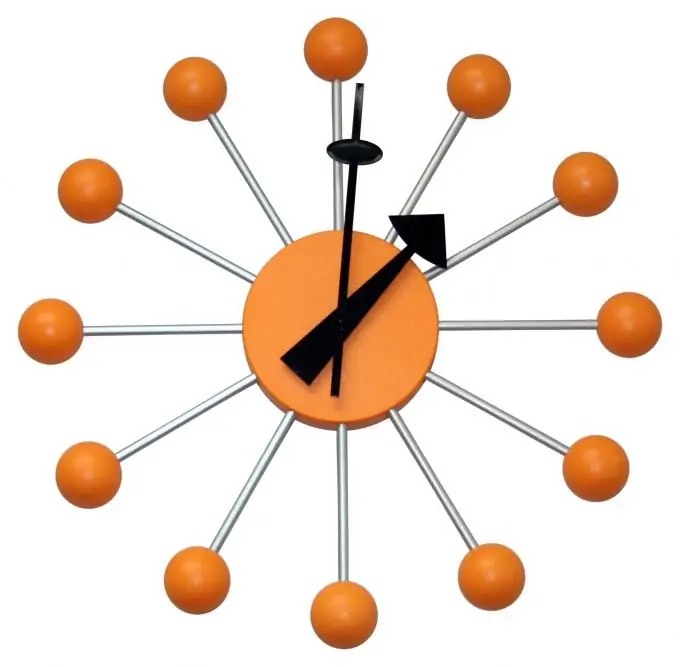
Anweisungen
Schritt 1
Das Ausschalten des Computers zu einer bestimmten Zeit wird durch spezielle Programme, die als Timer oder seltener als Alarme bezeichnet werden, ermöglicht. In der Regel sind das Arbeitsschema und die Benutzeroberfläche recht einfach, da das Herunterfahren des Computers bei weitem nicht die schwierigste Aufgabe ist. Trotzdem gibt es manchmal Timer-Programme, die als professionelle Lösungen für dieses Problem angesehen werden können. Zum Beispiel das kostenlose Dienstprogramm PowerOff. Laden Sie es herunter und führen Sie es auf dem System aus.
Schritt 2
Um Ihren Computer zu einer bestimmten Zeit mit PowerOff auszuschalten, wählen Sie oben im Fenster das Feld "Startzeit". Geben Sie als Nächstes die Uhrzeit ein, indem Sie die Stunden und Minuten angeben. Wählen Sie direkt darunter die Aktion des Computers aus: Herunterfahren. Neben einem einmaligen Herunterfahren bietet das Programm noch viele weitere Einstellungen, zum Beispiel das Herunterfahren des Rechners nach Zeitplan, bei Erreichen der Prozessorlast, am Ende der Musikwiedergabe oder während einer langen Idle-Verbindung zum Internet.
Schritt 3
Darüber hinaus können Sie auch die Funktionalität einiger Player nutzen. Wenn Sie beispielsweise über den Aimp-Player auf Ihrem Computer Musik hören, können Sie Ihren Computer zu einem bestimmten Zeitpunkt und ohne Installation zusätzlicher Software ausschalten. Gehen Sie dazu in das Menü des Players und wählen Sie den Befehl "Automatisches Herunterfahren des Computers".
Schritt 4
Wählen Sie im sich öffnenden Fenster das Feld "Automatisches Herunterfahren des Computers" aus. Wählen Sie als Nächstes eine Aktion (Herunterfahren, Wechsel in den Schlafmodus) und ein Zeichen ihres Auftretens (nach Zeit, am Ende der Wiedergabe von Dateien). Klicken Sie dann unten auf die Schaltfläche "Übernehmen" und schließen Sie das Fenster.






